- 软件大小:13.83M
- 软件语言:中文
- 软件类型:国产软件
- 软件类别:免费软件 / 编程工具
- 更新时间:2017-07-12 16:05
- 运行环境:WinAll, WinXP, Win7, Win8
- 软件等级:

- 软件厂商:
- 官方网站:暂无

67.48M/中文/10.0
67.50M/中文/2.2
132.81M/中文/5.0
380.57M/中文/2.2
42.48M/中文/3.7
jdk1.6 64位绿色版是一款java运行环境安装包。可在windows 64位系统上安装运行!这个东东对编程开发人员来说非常重要。有网友可能不知道该怎么使用吧,下面呢,由绿色资源网小编为大家提供下详细的图文安装教程:
安装JDK很简单,只需要按照安装向导一步一步进行即可。在此就不再截图了。因为重点放在后面的JDK的环境变量的设置。
JDK1.6安装图解之设置环境变量设置:
安装Java JDK1.6最重要的也是最容易出错的是设置环境变量。一共需要设置3个环境变量:Path,Classpath和Java_Home(大小写无所谓)。
Windows系统中设置环境变量如下图:
右击“我的电脑”,选择“属性”。
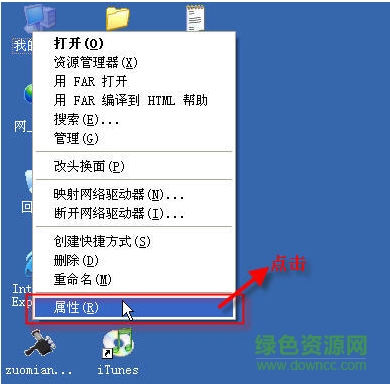
点击“高级”选项卡,选择“环境变量”。
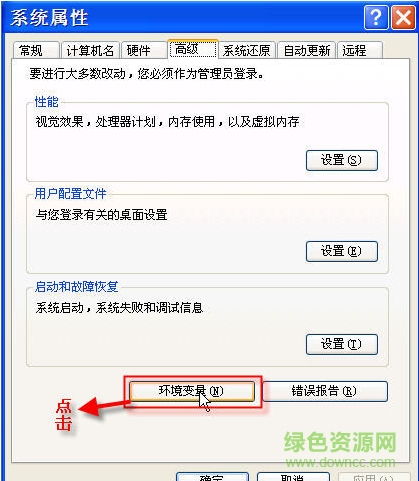
在“系统环境变量”中设置上面提到的3个环境变量,如果变量已经存在就选择“编辑”,否则选“新建”。
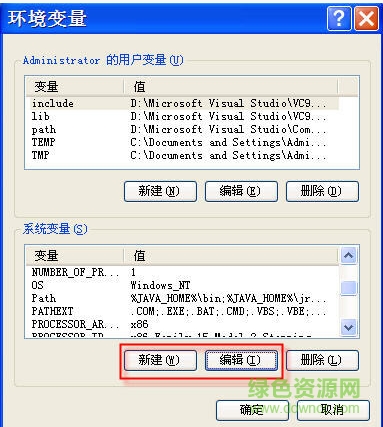
JAVA_HOME指明JDK安装路径,就是刚才安装时所选择的路径(假设安装在D:\jdk1.4),此路径下包括lib,bin,jre等文件夹(此变量最好设置,因为以后运行tomcat,eclipse等都需要依靠此变量)。
Path使得系统可以在任何路径下识别java命令,设为:%JAVA_HOME%\bin;%JAVA_HOME%\jre\bin
CLASSPATH为java加载类(class or lib)路径,只有类在classpath中,java命令才能识别,设为:。;%JAVA_HOME%\lib;%JAVA_HOME%\lib\tools.jar (要加。表示当前路径)
安装须知:
环境变量值的结尾没有任何符号,不同值之间用;隔开(unix中用:)。
CLASSPATH变量值中的。表示当前目录。
JDK1.6安装的最后检验
基本上就大功告成了,如果不放心,可以检验下。在命令行窗口下,键入java -version命令可以查看到安装的JDK版本信息;键入java命令,可以看到此命令的帮助信息;键入javac命令可以看到此命令的帮助信息。
1.jre1.6提供了对Solaris/SPARCTM 64位系统的支持。
2.提供了高性能的Java 2DTM 图形技术,新的可升级的I/O和 Java虚拟机的改进。
3.针对主流的商务应用并与以前的JavaTM2 运行环境标准版软件版本完全兼容的哦。
4.增强了基于XML, CORBA, IPv6, 和JDBCTM 3.0技术的连接性。
5.Java基础类库/Swing, JavaTM Web Start, JavaTM 插件和国际化的新特性为Web服务提供了丰富的客户端应用开发能力。
6.具有新的简单判断机制,登录API函数,以及对资源不足和错误更强的处理和报告能力。这使J2SE成为当今高效能应用软件和Web服务开发和发布最可靠和便利的平台。
7.提供了新的安全特性包括JavaTM 安全Socket、JavaTM密码扩展、 JavaTM 验证与授权服务、Kerberos支持和一个路径验证API。
请描述您所遇到的错误,我们将尽快予以修正,谢谢!
*必填项,请输入内容